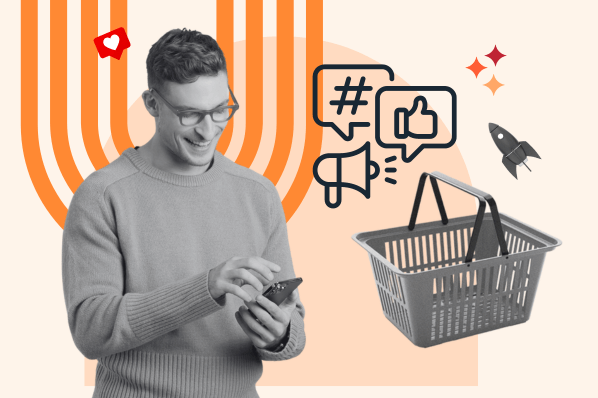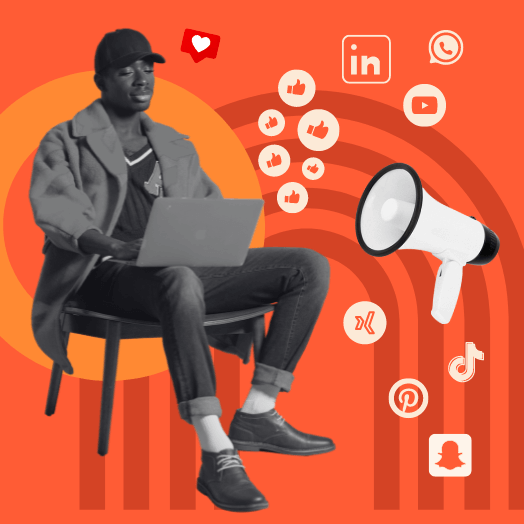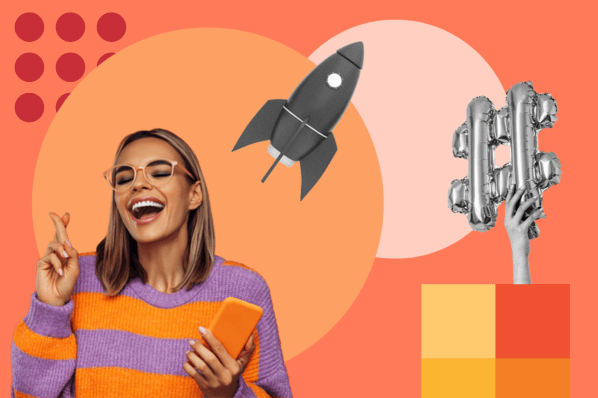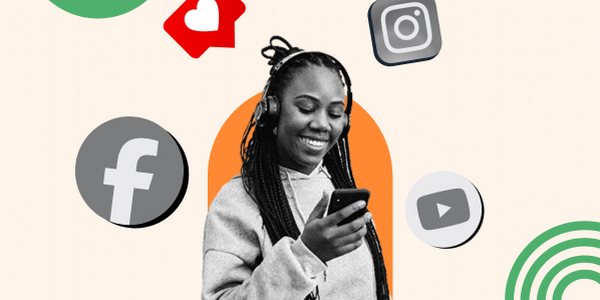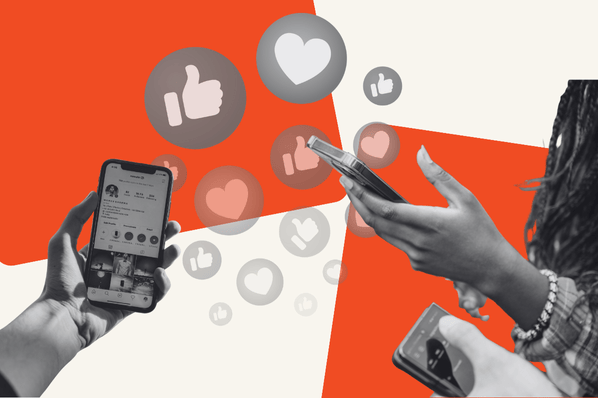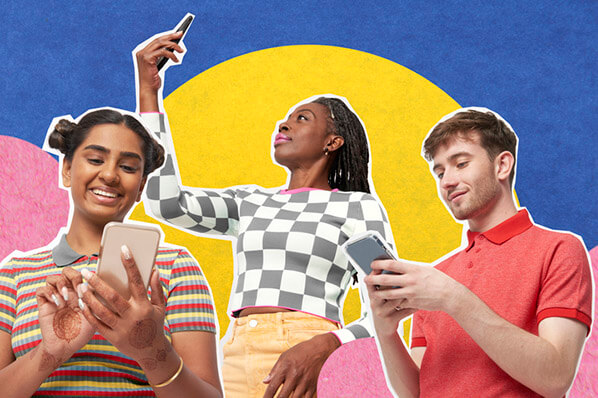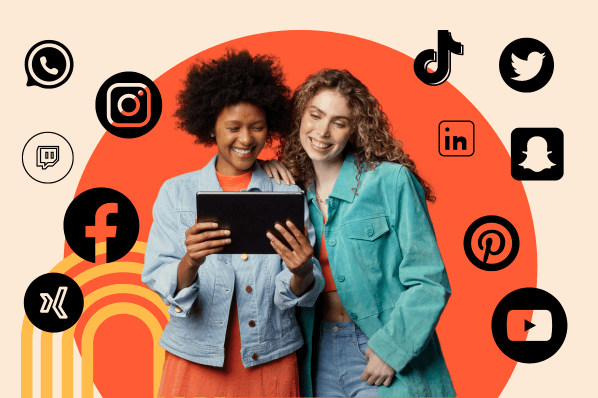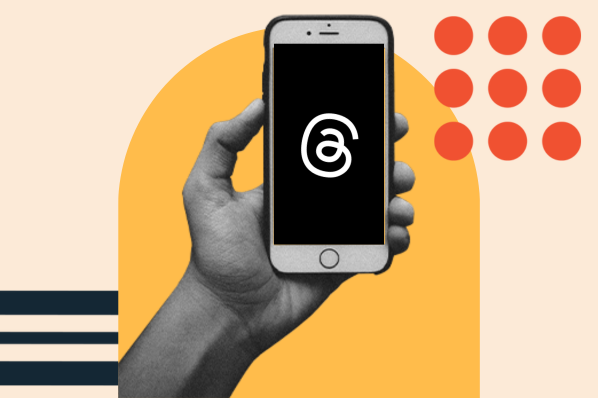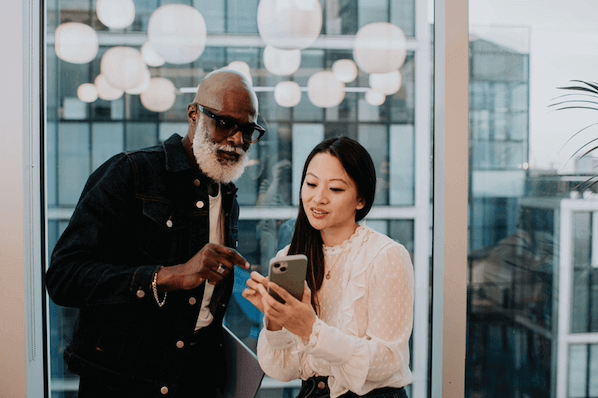Die Planung von Social-Media-Inhalten bringt oftmals die Tagesplanung durcheinander. Es ist nicht so einfach, seine Arbeit vernünftig zu erledigen, wenn alle 30, 60 oder 90 Minuten der nächste Social-Media-Beitrag anfällt. Die sozialen Netzwerke sind so schnelllebig, dass einem leicht die Puste ausgehen kann. Eine Excel-Vorlage, mit der sie Ihre Beiträge präzise im Voraus planen können, bietet sich für dieses Vorhaben ideal an.

In diesem Blog-Beitrag erklären wir Ihnen Schritt-für-Schritt, wie Sie die Excel-Vorlage von HubSpot optimal für Ihre Content-Strategie auf den verschiedenen Plattformen nutzen können.
(Hinweis: HubSpot-Kundinnen und -kunden können Inhalte auch über die Social-Media-Inbox planen oder ihre Inhalte mithilfe dieser Tabelle vorbereiten und danach in die Social-Media-Inbox hochladen. Detaillierte Anweisungen dafür finden Sie im Handbuch zur Vorlage.)
Wie erstellt man einen Redaktionsplan für Social Media?
Vor einiger Zeit haben wir eine Vorlage für einen Social-Media-Kalender entworfen, mit der Sie jede Woche jeweils am selben Tag und zur selben Uhrzeit die Social-Media-Inhalte für die folgende Woche vorbereiten und planen können. Wenn Sie dann um 9 Uhr morgens ins Büro kommen, müssen Sie nicht hektisch nach Inhalten suchen, die Sie Ihren Facebook-Fans anbieten können – das haben Sie dann bereits in der Woche zuvor erledigt.
Der Social-Media-Kalender ist so aufgebaut, dass er unabhängig vom aktuellen Jahr funktioniert. Sie können einfach fortlaufend einen Monat und ein Jahr eintragen, wie es gerade passt. Dadurch wird Ihr neuer Redaktionsplan zu einem verlässlichen Begleiter, mit dem Sie auch in vielen Jahren noch arbeiten können.
Wenn Sie den Social-Media-Kalender öffnen, werden Sie feststellen, dass die Excel-Tabelle mehrere Registerkarten enthält. Die meisten dieser Registerkarten sind einem bestimmten sozialen Netzwerk zugeordnet:
Es empfiehlt sich, für jedes soziale Netzwerk ein anderes Arbeitsblatt zu verwenden, weil jedes soziale Netzwerk anders ist und andere Anforderungen stellt. Sie könnten zwar einfach einen Social-Media-Beitrag erstellen und diesen dann für LinkedIn, Facebook, Twitter und Instagram gleichermaßen verwenden – aber damit verschenken Sie Reichweite, Interaktionen, Traffic, Umsatz, kurz: Erfolg.
Was Sie tun können, ist, in all diesen Netzwerken denselben Inhalt zu promoten. Die unterschiedlichen Gestaltungsregeln und Post-Präferenzen der Plattformen sollten jedoch Beachtung finden.
Im Social-Media-Kalender sind bereits Reiter für Twitter, Facebook, LinkedIn, Instagram, TikTok und Pinterest angelegt. Wenn Sie auch in anderen Netzwerken wie Snapchat oder YouTube aktiv sind, können Sie ganz einfach weitere Registerkarten erstellen.
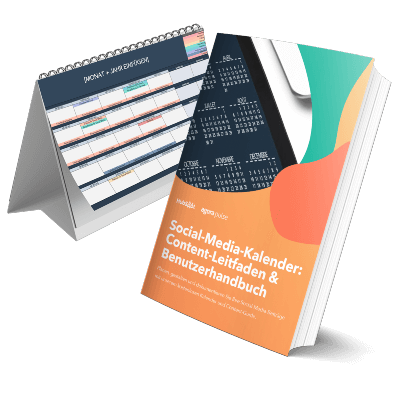
Social-Media-Kalender & Content-Leitfaden
Verwalten und planen Sie Ihre Social-Media-Inhalte mit unserer nützlichen Kalendervorlage und dem Content-Leitfaden für alle wichtigen Kanäle.
- Kalender-Vorlage
- Content-Tipps
- Hilfestellungen zur Auswahl der passenden Kanäle
- Infos zu Formaten und Bildgrößen der einzelnen Kanäle
Wie erstellt man einen monatlichen Social-Media-Redaktionsplan in Excel?
Der Monatskalender enthält eine Übersicht über Ihre Social-Media-Beiträge des jeweiligen Monats. Mithilfe des Kalenders können Sie sich mit den anderen Beteiligten besser abstimmen und Ihre Gedanken ordnen. Hier ein Beispiel, wie der Social-Media-Redaktionsplan aussieht:
In der Excel-Vorlage können Sie drei Bereiche nach Ihren Wünschen anpassen:
-
Das Farbkodierungssystem: Die Inhaltstypen oder Kampagnen, die koordiniert werden müssen, sind farblich gekennzeichnet. Die vorgefertigte Farbkodierung dient nur als Beispiel dafür, welche Arten von Inhalten hier eingegeben werden können (auch wenn einige der Beispiele für Ihr Unternehmen relevant sein könnten). Daher sollten Sie den Kalender individuell auf Ihre eigenen Kampagnen anpassen.
-
Die Monats- und Jahresangaben oben im Kalender.
-
Die Zellen unter den einzelnen Wochentagen. In diese Zellen tragen Sie die Arten von Inhalten ein, die Sie an diesen Tagen promoten wollen. Danach kennzeichnen Sie die Zelle farblich entsprechend der zugehörigen Kampagne.
Anstatt jeden Monat den gesamten Inhalt der Tabelle zu löschen, empfiehlt es sich, dieses Arbeitsblatt zwölfmal zu kopieren und so für jeden Monat des Jahres ein separates Arbeitsblatt zu erstellen. Falls Sie allerdings fürchten, den Überblick zu verlieren, können Sie die Registerkarte auch als separate Datei speichern.
Wie erstellt man mit einem Kalender einen Social-Media-Plan?
Sehen wir uns nun die Social-Media-Inhalte an. Der Abschnitt zu den Twitter-Updates ist der längste, weil alle folgenden Abschnitte auf den Erklärungen in diesem Abschnitt aufbauen. Es empfiehlt sich also, ihn aufmerksam zu lesen.
1. Twitter-Beiträge
Nehmen wir an, Sie möchten einige Tweets in die Vorlage einfügen. Wechseln Sie zur Registerkarte „Twitter-Updates“ (siehe nächste Abbildung):
Die ersten drei Spalten „Wochentag“, „Datum“ und „Uhrzeit“ sind besonders nützlich, wenn Sie Ihre Tweets vorausplanen möchten. Tragen Sie einfach das Datum und die Uhrzeit ein, an dem Ihre Updates auf Twitter veröffentlicht werden sollen.
Sehen wir uns nun die Spalte „Beitrag“ an. Hier geben Sie den Text ein, der in Ihrem Tweet erscheinen soll. Dabei sollten Sie möglichst weniger als 118 Zeichen verwenden, um noch Platz für einen Link und/oder ein Bild zu lassen. In Spalte H der Tabelle wird die Anzahl der eingegebenen Zeichen automatisch berechnet. Wenn 95 Zeichen erreicht wurden, wird die Zelle gelb, wenn 118 Zeichen eingegeben wurden, wird sie rot.
Nachdem Sie Ihren Tweet erstellt haben, kopieren Sie die URL, die im Tweet erscheinen soll, in die Spalte „Link“. Außerdem sollten Sie UTM-Parameter eingeben, damit Sie feststellen können, ob Ihre Tweets auch entsprechenden Traffic, Leads sowie Kundinnen und Kunden generieren. Dieser Schritt ist wichtig, wenn Sie den ROI Ihrer Social-Media-Aktivitäten nachweisen möchten.
In die Spalte „Kampagne“ können Sie eine zugehörige Kampagne eintragen und so die Nachverfolgung und Berichterstattung erleichtern.
In der Spalte „Bild“ können Sie einen Link zu einem Bild für den Tweet (sofern vorhanden) einfügen. Für Twitter-Cards werden Bilder mit einer Größe von 800 x 418 Pixel empfohlen. Um einen Link zu einem Bild in die Tabelle einzufügen,
-
klicken Sie mit der rechten Maustaste in die Zelle, in die Sie Ihr Bild einfügen möchten.
-
Klicken Sie auf „Link...“ und wählen Sie im Fenster „Link einfügen“ die Option „Datei oder Webseite“. Klicken Sie nun auf „Auswählen“.
-
Wählen Sie im Fenster „Verknüpfungsdatei auswählen“ die Bilddatei auf Ihrem Computer aus und klicken Sie auf „Öffnen“.
-
Ihre Bilddatei wird nun im Fenster „Link einfügen“ angezeigt. Bearbeiten Sie den Anzeigentext, wenn die Datei unter einem anderen Namen angezeigt werden soll. Sobald Sie damit fertig sind, klicken Sie auf „OK“.
Hinweis: Dieser Vorgang dient lediglich organisatorischen Zwecken. Wenn Sie Ihren Beitrag in Ihrer Social-Media-Publishing-Software planen, müssen Sie das Bild dort separat hochladen. HubSpot-Kundinnen und -kunden finden Einzelheiten dazu, wie Sie mehrere Twitter-Beiträge gleichzeitig in die Social-Media-Inbox hochladen, im Handbuch zur Vorlage.
2. Facebook-Beiträge
Sehen wir uns nun an, wie Sie Ihre Facebook-Inhalte mithilfe der Vorlage vorbereiten können. Wechseln Sie in der Vorlage zur Registerkarte „Facebook-Updates“.
Facebook-Updates sind Twitter-Updates recht ähnlich. Das gleichzeitige Hochladen mehrerer Facebook-Beiträge ist in der Social-Media-Inbox von HubSpot jedoch nicht möglich.
Wie zuvor dienen die ersten drei Spalten „Wochentag“, „Datum“ und „Uhrzeit“ zur Übersicht und geben Ihnen eine Struktur für die Planung Ihrer Inhalte.
Auch hier können Sie die Spalte „Beitrag“ nutzen, um den Text festzuhalten, der in Ihrem Status-Update angezeigt werden soll – natürlich jeweils in der Reihe, die dem Datum und der Uhrzeit für die Veröffentlichung entspricht.
In der Spalte „Link“ geben Sie den Link ein, auf den sie mit Ihrem Post verweisen wollen. Vergessen Sie dabei das Tracking-Token nicht.
Wenn der Beitrag mit einer bestimmten Kampagne getaggt werden soll, können Sie das in der Spalte „Kampagne“ vermerken. Fügen Sie abschließend einen Link zu einem Bild ein. Die optimale Größe liegt aktuell bei 1200 x 630 Pixeln.
3. LinkedIn-Updates
Wenn Sie die Registerkarte „LinkedIn-Updates” öffnen, stellen Sie fest, dass diese genauso aufgebaut ist wie der Reiter für Facebook:

Sie können die Daten ganz genauso ausfüllen wie bisher. Nur die Bildgröße unterscheidet sich: LinkedIn fordert ein Format von 1.200 x 627 Pixeln.
4. Instagram-Posts
Kommen wir nun zur Planung von Fotos und Videos, die auf Instagram veröffentlicht werden sollen. Öffnen Sie dazu die Registerkarte „Instagram-Updates“.

Instagram-Posts können wie Facebook-Posts nicht als Ganzes in die Social-Media-Inbox von HubSpot hochgeladen werden.
Die ersten drei Spalten, „Wochentag“, „Datum“ und „Uhrzeit“, dienen wieder Organisationszwecken. In der Spalte „Bildunterschrift“ können Sie die Texte für Ihre Posts vermerken, je nach Datum und Uhrzeit ihrer geplanten Veröffentlichung. Denken Sie daran, dass die Nutzerinnen und Nutzer in Ihren Feeds auf Instagram nur die ersten drei Zeilen Ihrer Bildunterschriften sehen – auch wenn sie prinzipiell 2.200 Schriftzeichen lang sein können. Die genaue Anzahl von Schriftzeichen in den ersten drei Zeilen hängt von der Länge Ihres Nutzernamens ab.
In der Spalte „Link für Steckbrief“ halten Sie die Links fest, die Sie bei der Veröffentlichung der damit verbundenen Posts in der Biografie Ihres Instagram-Kontos veröffentlichen möchten. Da bei Instagram außerhalb von Anzeigen und des Steckbriefs keine anklickbaren Links gestattet sind, nutzen die meisten Anwenderinnen und Anwender diese Ausweichmöglichkeit.
Auch hier gilt wieder: Tracking-Token nicht vergessen. Und falls Sie Ihre Instagram-Beiträge mit einer bestimmten Kampagne verknüpfen möchten, vermerken Sie diese wie bei den anderen Netzwerken zuvor auch schon in der Spalte „Kampagne“. Zu guter Letzt können Sie natürlich auch ein Bild für die Veröffentlichung mit einplanen - auf Instagram schon fast eine Selbstverständlichkeit! Die empfohlene Größe beträgt 1080 x 1080 Pixel.
5. TikTok-Updates
Unterhaltsame Videoclips dürfen in der Strategie natürlich nicht fehlen. Auf der Registerkarte „TikTok-Updates“ können Sie Ihre Videos (bis zu einer Länge von 60 Sekunden) übersichtlich planen. Bei dem Upload eines Videos auf TikTok selbst sollten Sie unbedingt darauf achten, ein Video im 9:16-Format auszuwählen. Die empfohlene Länge liegt zwischen 9 und 15 Sekunden.
 Auch bei TikTok können sie mithilfe der Spalte „Link für Steckbrief“ einen Link festhalten, der bei der Veröffentlichung mit ausgespielt wird und potenzielle Kundinnen und Kunden auf Ihre Webseite oder Ihr Produkt weiterleitet.
Auch bei TikTok können sie mithilfe der Spalte „Link für Steckbrief“ einen Link festhalten, der bei der Veröffentlichung mit ausgespielt wird und potenzielle Kundinnen und Kunden auf Ihre Webseite oder Ihr Produkt weiterleitet.
6. Pinterest-Updates
Auf der Registerkarte „Pinterest-Updates“ können Sie Ihre Pins planen.

Dabei haben Sie die gleichen Spalten zur Verfügung wie bei Facebook und LinkedIn.
Was die Bilder angeht, unterscheidet sich Pinterest jedoch von den anderen Plattformen, denn hier sind verschiedene Formate möglich. Besonders gut funktionieren rechteckige Bilder, zum Beispiel im Format 600 x 900 oder 1000 x 1500 Pixel.
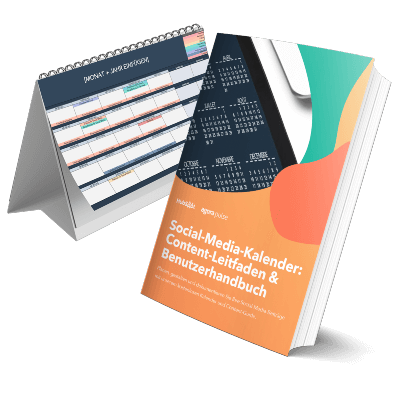
Social-Media-Kalender & Content-Leitfaden
Verwalten und planen Sie Ihre Social-Media-Inhalte mit unserer nützlichen Kalendervorlage und dem Content-Leitfaden für alle wichtigen Kanäle.
- Kalender-Vorlage
- Content-Tipps
- Hilfestellungen zur Auswahl der passenden Kanäle
- Infos zu Formaten und Bildgrößen der einzelnen Kanäle
Redaktionsplan für Social Media: ein Beispiel zum Inhaltsinventar
Unsere Excel-Vorlage enthält des Weiteren eine Registerkarte namens „Inhaltsinventar“. Dort können Sie alle Ihre Inhalte nachverfolgen und einen Vorrat an Content anlegen, um die Suche nach Themen für Ihre Social-Media-Beiträge etwas zu erleichtern. Oft lohnt es sich auch, den Content nach einiger Zeit erneut zu promoten. Hier ein konkretes Beispiel zu den Inhaltstypen Blog, Webseite und Vorlage:
In der Tabelle sammeln Sie nun alle Links und Bilder, die sie auf anderen Plattformen erneut verwenden oder später noch ein weiteres Mal posten möchten. Auch besonders interessante Textausschnitte können Sie hier sammeln.
Wenn Inhalte, die Sie promoten, nicht dauerhaft online bleiben sollen, geben Sie unbedingt ein Datum in die Spalte mit der Bezeichnung „Ablaufdatum“ ein.
Mithilfe des Inhaltsinventars schaffen Sie ein ausgewogenes Verhältnis in Ihrem Content-Marketing und behalten bei der Planung leichter den Überblick. Beherzigen Sie die Tipps von Marketing-Expertinnen und -experten, die eine Mischung aus eigenen Inhalten und denen anderer empfehlen. Optimal ist ein Mix aus verschiedenen Content-Formaten und -typen, sowie Inhalten zur Lead-, MQL- und Traffic-Generierung..
Fazit: Mit dem Social-Media-Kalender Zeit sparen und trotzdem flexibel bleiben
Eines sollte deutlich geworden sein: Wenn Sie Ihre Social-Media-Inhalte im Voraus vorbereiten und planen, sparen Sie jede Menge Zeit. Es versteht sich von selbst, dass Unternehmen ihre Social-Media-Präsenz dennoch den ganzen Tag über im Auge behalten sollten und immer wieder ergänzen müssen.
Gibt es aktuelle Schlagzeilen? Stellen Sie spontan ein kurzes Update zusammen. Hat jemand in Ihrem Netzwerk etwas Spannendes auf Twitter veröffentlicht? Geben Sie Ihren Kommentar in einem Retweet ab. Haben Sie zu einem Ihrer Updates einen positiven Kommentar bekommen? Bedanken Sie sich dafür oder posten Sie eine Antwort.
Die besten Ergebnisse werden Sie erzielen, wenn Sie im Social-Media-Marketing experimentieren - auch mit der Uhrzeit, zu der Sie posten. In dieser Vorlage haben wir Daten und Uhrzeiten für die Veröffentlichung in jedem sozialen Netzwerk bereits vorab eingefügt.
Es kann jedoch sein, dass das in Ihrem Fall zu viele Updates sind oder zu wenige, um mit Ihrer wachsenden Social-Media-Präsenz Schritt zu halten. Möglicherweise ist Ihre Zielgruppe auch zu anderen Zeiten aktiv.
Titelbild: Chainarong Prasertthai / iStock / Getty Images Plus
Social-Media-Marketing